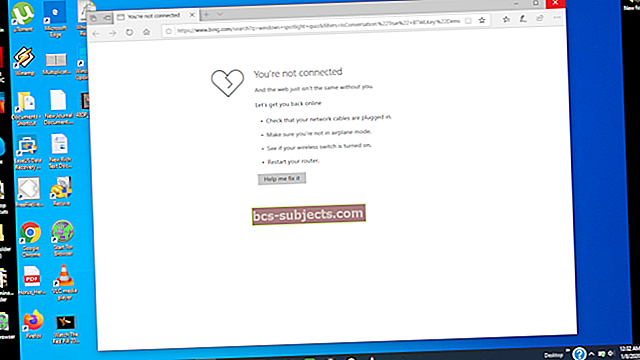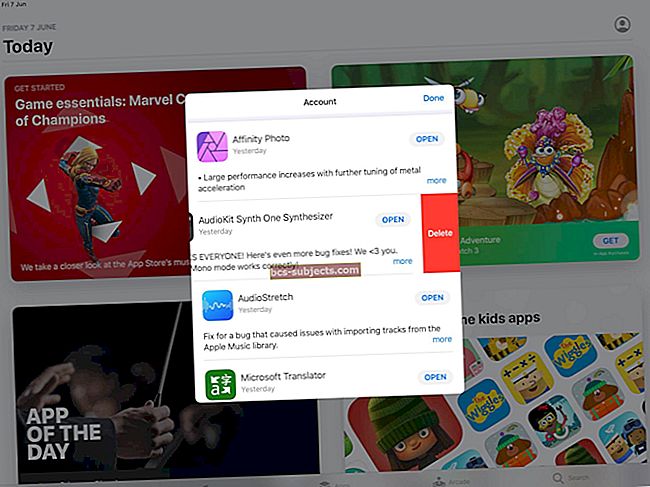يجلب تطبيق الملفات المصمم حديثًا في iOS 13 العديد من التحسينات الجديدة على الإصدار السابق. لا تحصل فقط على معلومات أكثر تفصيلاً حول أي ملف عند استخدام التطبيق ، ولكن هناك عناصر تحكم جديدة متاحة لك في iOS 13 مما يجعل إدارة الملفات أمرًا سهلاً.
يتميز تطبيق iOS 13 و iPadOS Files الآن أيضًا بدعم وحدة تخزين USB الخارجية وبطاقة SD بالإضافة إلى القدرة على العمل مع خوادم الملفات / محركات أقراص مشاركة الشبكة التي تدعم SMB 3.0. أضاف تطبيق الملفات أيضًا ميزة المجلدات المشتركة الجديدة مع أذونات محسّنة وإدارة امتيازات تساعد في تعاون أفضل.
متعلق ب:
بصرف النظر عن هذه الميزات المتقدمة ، ركزت Apple أيضًا على كيفية قيام المستخدمين ببعض المهام اليومية بسهولة عند استخدام التطبيق. تتمحور إحدى هذه التحسينات حول إعادة تسمية الملفات والمجلدات الموجودة.
كيفية إعادة تسمية المستندات في تطبيق الملفات باستخدام iOS 13
عندما تحفظ المستندات في ملفات من مصادر مختلفة مثل PDF من Safari وما إلى ذلك ، فإنها تحفظها باسم التنزيل الأصلي. في نظام التشغيل iOS 12 ، لم تكن هناك طريقة مباشرة لإعادة تسمية ملف على جهاز iPhone الخاص بك عند استخدام تطبيق الملفات.
- افتح تطبيق الملفات على جهاز iPhone الخاص بك
- اضغط على تصفح في أسفل اليمين وحدد موقع المستند
- الضغط لفترة طويلة على صورة مصغرة للمستند في تطبيق الملفات
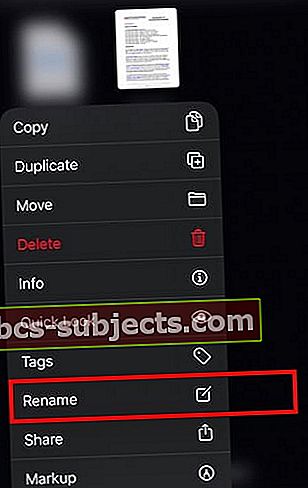 استكشف عناصر التحكم في تطبيق الملفات الجديدة في iOS 13 و iPadOS
استكشف عناصر التحكم في تطبيق الملفات الجديدة في iOS 13 و iPadOS - اختر "إعادة تسمية" من قائمة السياق
- اكتب اسم المستند الجديد الذي يحل محل الاسم القديم في مربع النص.
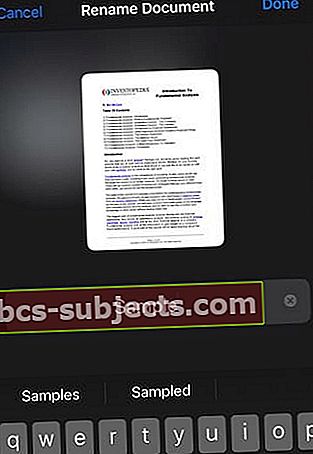 أدخل الاسم الجديد واضغط على "تم"
أدخل الاسم الجديد واضغط على "تم" - انقر فوق تم بمجرد الانتهاء
الأمر بهذه البساطة في iOS 13! تمت إعادة تسمية اسم الملف القديم على الفور.
إعادة تسمية المجلدات في تطبيق الملفات باستخدام قائمة السياق
تعمل إعادة تسمية مجلد في تطبيق الملفات بنفس الطريقة.
ما عليك سوى الضغط لفترة طويلة على المجلد الذي تريد إعادة تسميته واختيار "إعادة تسمية" من قائمة السياق للبدء.
 استكشف عناصر تحكم تطبيق الملفات الأخرى من قائمة السياق هذه.
استكشف عناصر تحكم تطبيق الملفات الأخرى من قائمة السياق هذه. كلمة تحذير عند استخدام محركات أقراص خارجية أو USB مع جهاز iPhone أو iPad. يرجى ملاحظة أن تنسيقات الملفات المدعومة مع محركات الأقراص الخارجية هي APFS غير مشفر ، و HFS + غير المشفر ، و FAT و exFAT.
تأكد من إطلاعك على تغطيتنا الشاملة لتطبيق الملفات الجديد على iPadOS:
نأمل أن تكون قد وجدت هذه المقالة القصيرة مفيدة. يرجى إخبارنا في التعليقات أدناه إذا كان لديك أي أسئلة أو إذا كنت ترغب في مشاركة نصيحة مفضلة أو اثنتين.

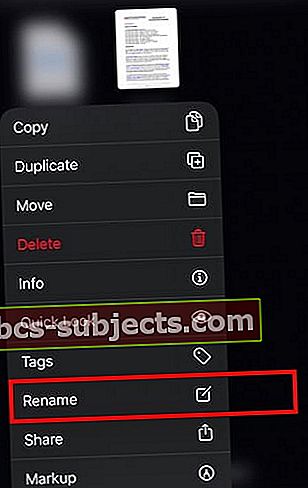 استكشف عناصر التحكم في تطبيق الملفات الجديدة في iOS 13 و iPadOS
استكشف عناصر التحكم في تطبيق الملفات الجديدة في iOS 13 و iPadOS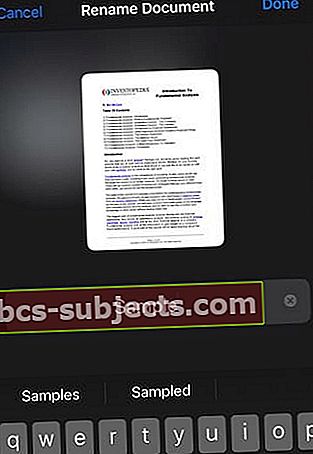 أدخل الاسم الجديد واضغط على "تم"
أدخل الاسم الجديد واضغط على "تم"